u盘启动盘制作方法 u盘启动盘如何制作
时间:2023-03-09阅读量:
很多电脑小白不知道u盘启动盘制作方法,以为是电脑高手才能完成的事情。其实,制作u盘启动盘很简单,现在有非常多的工具可直接“傻瓜化”地一键完成u盘启动盘的制作。这也就意味着,不管我们懂不懂电脑技术,即使是电脑小白,都可以毫无压力地使用工具进行制作
u盘启动盘如何制作
一、制作大白菜启动u盘
1、准备大白菜u盘启动盘制作工具,下载到桌面上并打开。

2、将U盘插入电脑,制作工具识别出你的u盘后,点击“一键制作成usb启动盘”。
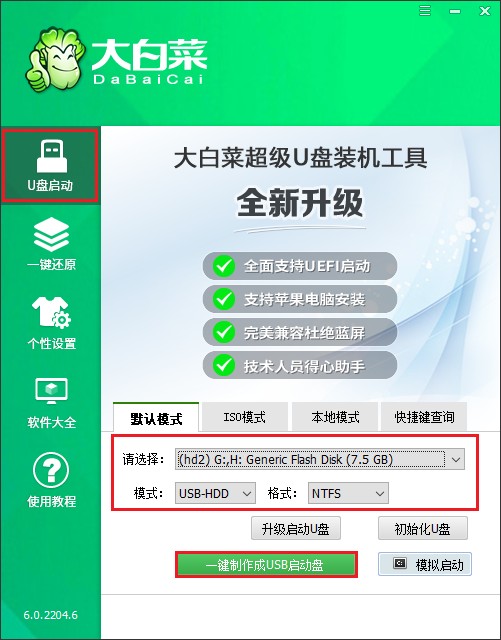
3、弹出格式化u盘的提示,“确定”继续制作。
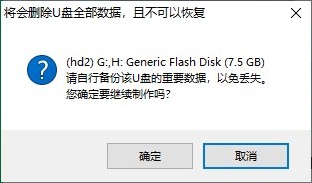
4、制作过程请耐心等待,一般几分钟就制作好了。
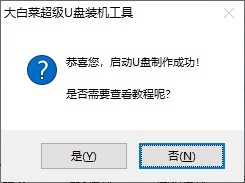
5、准备系统镜像文件。可以在微软官网或者msdn下载,然后拷贝到u盘或者除c盘以外的分区中。
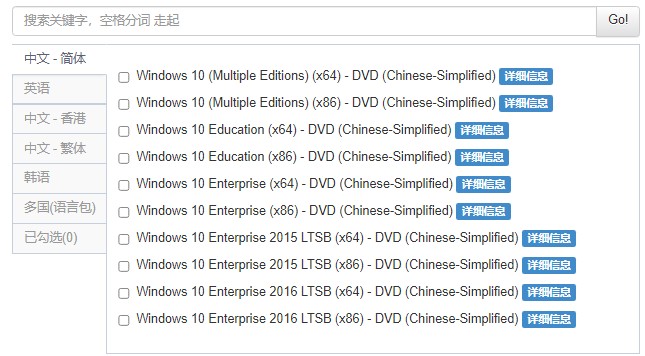
二、u盘启动设置
1、首先根据你电脑的品牌和类型,查询对应的启动热键并记住它!接下来重启电脑,开机时请按此键(建议多按几次)进入启动菜单设置页面。
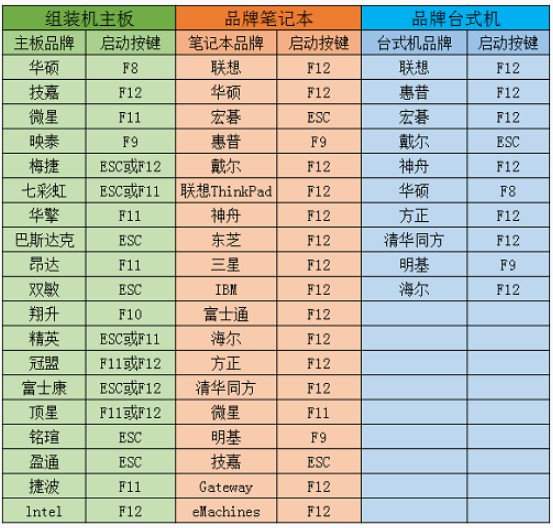
2、启动菜单设置窗口,选择u盘回车。PS:u盘一般显示u盘名称,或者以usb字母开头。
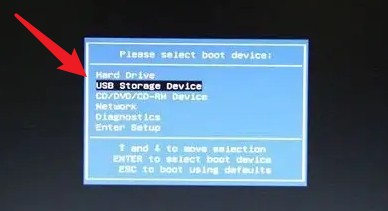
3、u盘启动进入pe主菜单中,选择第一选项回车,进入u盘PE系统。
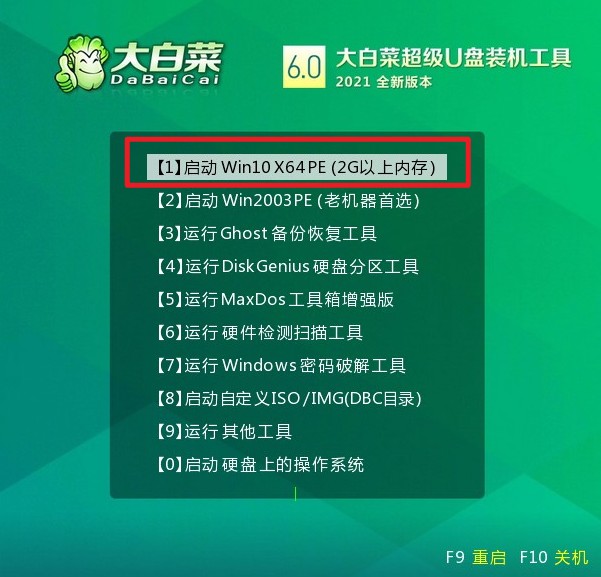
三、u盘安装系统
1、打开大白菜一键装机工具,在页面中选择映像文件(是已经提前下载好的镜像系统),默认安装在c盘,点击“执行”。
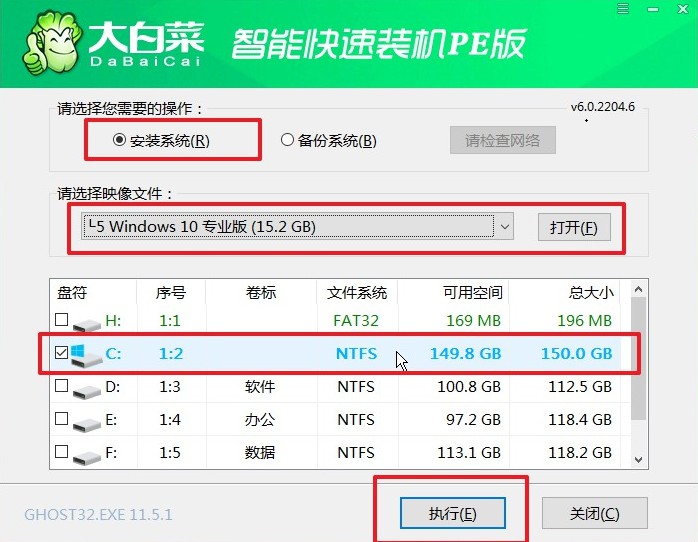
2、勾选系统网卡和usb驱动安装,点击“是”。
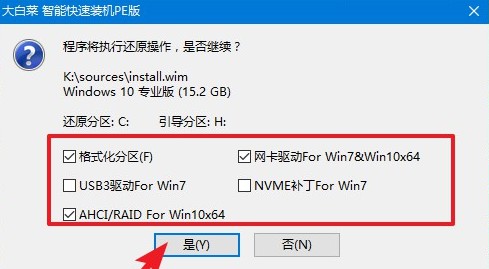
3、勾选“完成后重启”,系统安装完成后将自动重启,重启时拔出u盘。
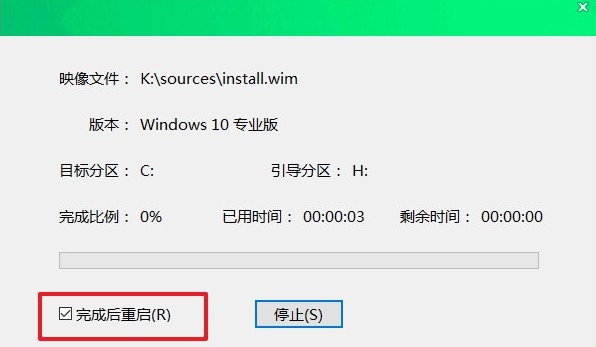
4、电脑重启后自动进入系统部署阶段,耐心等待进入系统桌面就可以了。
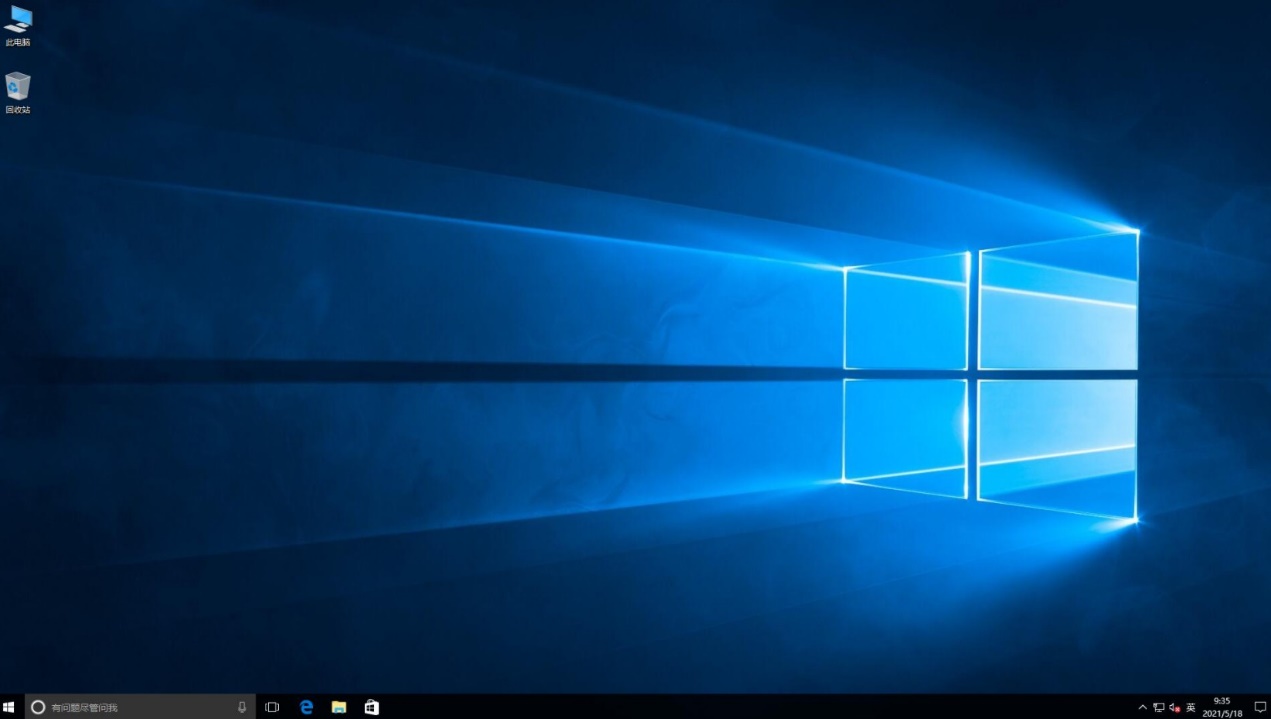
如果你们不知道u盘启动盘如何制作,那就参考这篇教程吧。制作过程将包括自动格式化u盘,因此大家要注意,在开始制作前,备份u盘里面的重要资料,如果是空u盘就可以直接制作而无需担心丢失重要的文件。那么,这篇制作u盘启动盘的方法就跟大家介绍到这里啦!